psv漫画软件ComicGo怎么传漫画到psv
时间:2014-04-15 17:47:13来源:k73电玩之家作者:小四热度:426次
相信许多刚刚接触psv漫画软件的玩家对于这款叫做ComicGo的软件一定一知半解吧!那么这款软件究竟该怎么用呢?不说多的,怎么将漫画传到psv里使用ComicGo观看这个最基本的就难倒了一大帮新手,下面就给大家带来具体的教程。
相信许多刚刚接触psv漫画软件的玩家对于这款叫做ComicGo的软件一定一知半解吧!那么这款软件究竟该怎么用呢?不说多的,怎么将漫画传到psv里使用ComicGo观看这个最基本的就难倒了一大帮新手,下面就给大家带来具体的教程。
要传输文件到psv,电脑必须和psv通过同一台路由连接。然后如果电脑上有装过360或其他的杀软防火墙最好暂时关掉,已经有好几个人都是因为这个问题导致的psv不能连接电脑了,关掉就可以解决。
推荐大家使用HFS来进行文件传输,可以下载附件中提供的文件,这是我配置好的,直接解压到一个文件夹中,运行里面的程序就可以了
1)打开的窗口,可以直接拖文件到上面就可以了
2)把窗口中输入框上显示的“http://192.168.*.*/”记住,然后进入ComicGo,点击“”进入传输界面,输入刚刚的ip地址后点击“获取文件列表"按钮,就可以看到刚才拖进去的漫画啦!
选择要传输的漫画以后,再点击下面右下角的"点击下载"按钮就OK了,下面就只要等着文件下载完成,返回漫画列表页——可以开始看漫画咯~
-------------
HFS下载地址:
http://115.com/file/dpk31cd2
以上就是如何将漫画传到psv上用ComicGo看的图文教程,是不是相当的简单呢?!
你可能会关心:
热门新闻
我要评论查看全部评论(0)>>






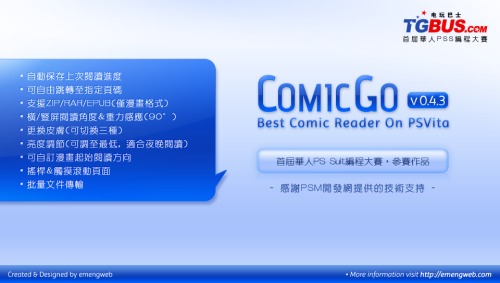 psv漫画阅读软件ComicGo使用图文教程
psv漫画阅读软件ComicGo使用图文教程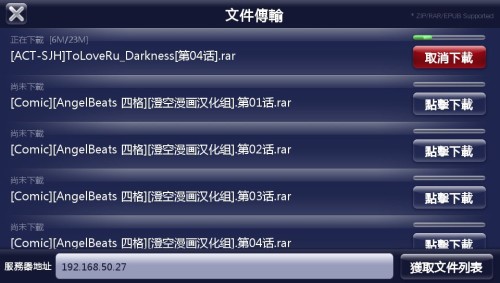 psv漫画软件ComicGo怎么传漫画到psv
psv漫画软件ComicGo怎么传漫画到psv









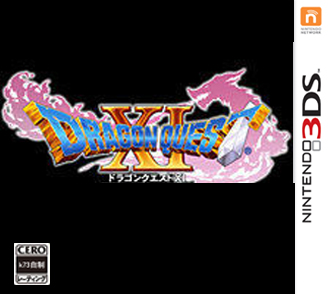




 《怪物猎人世界》全14种武器介绍
《怪物猎人世界》全14种武器介绍 《龙珠斗士z》释出试玩视频 完美
《龙珠斗士z》释出试玩视频 完美 《怪物猎人世界》E3 2017联机试玩
《怪物猎人世界》E3 2017联机试玩 《异度之刃2》40分钟实机试玩视频
《异度之刃2》40分钟实机试玩视频 《重装机兵Xeno》主角、战车、战
《重装机兵Xeno》主角、战车、战 《超级马里奥奥德赛》官方新场景
《超级马里奥奥德赛》官方新场景 《怪物猎人世界》超清实机截图欣
《怪物猎人世界》超清实机截图欣 《南方公园完整破碎》E3 2017实机
《南方公园完整破碎》E3 2017实机